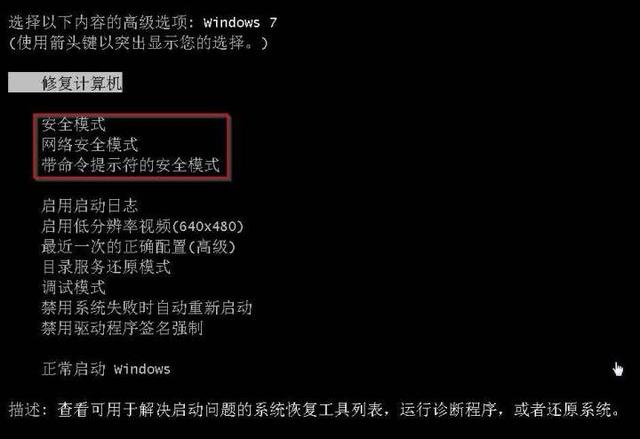
相信以前用过Win7后长期使用Win上图中的界面一定很熟悉,对吧?这就是Windows 7系统开机按【F8键进入系统高级启动选项界面,功能多,简洁明了,可进入安全模式和各种系统修复调整选项,功能非常实用。
但随着多年来微软对Windows 经过10个系统的大规模普及,已经成为各种版本Windows该系统占有率最高,但Win10系统相较于Win许多设置和操作置和操作模式。例如,许多用户不知道刚才提到的系统高级启动选项Win与10系统下如何快速进入相比,Win7的一键F8麻烦许多...
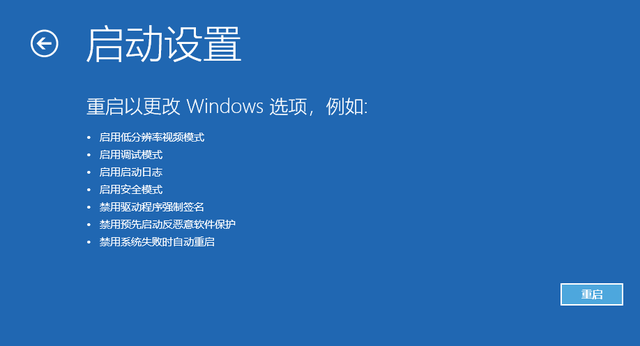
?
但是!这里有一个锦囊妙计献给大家,教大家怎么做Win10下也能像Win7一键进入系统高级启动选项
1.单击开始菜单,在搜索框中输入CMD找到命令提示符右击选择作为管理员运行。
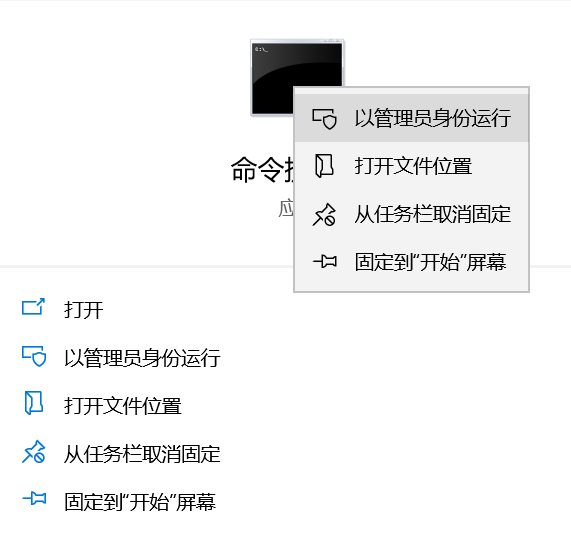
?
2.在命令提示符界面输入以下命令:
bcdedit /set{defaul bootmenupolicy legacy
然后回车,提示成功完成操作OK啦~
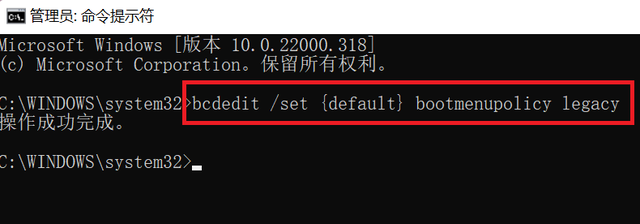
?
接下来,重启电脑,出现你的电脑品牌Logo时快速点按【F8】键,可重现Win7时代熟悉的 高级启动选项界面!
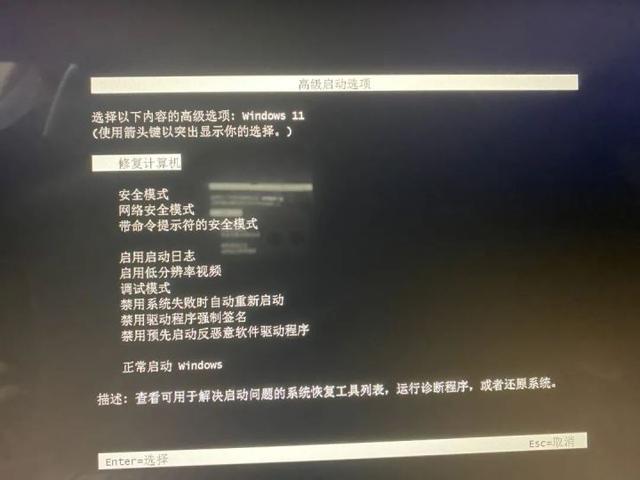
?
假如你想恢复原来Windows 10版高级启动选项界面也很简单。
然后打开以管理员身份运行的命令提示符界面,输入以下命令
bcdedit /set{defaul bootmenupolicy standard
然后回车恢复。
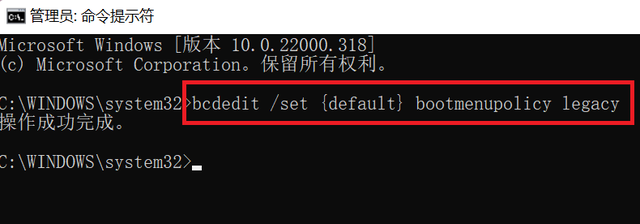
?
整个操作还是很简单的,希望对朋友有所帮助~